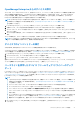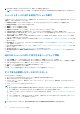Users Guide
Table Of Contents
- Dell EMC OpenManage Enterpriseバージョン3.7ユーザーズ ガイド
- 目次
- 表
- Dell EMC OpenManage Enterprise について
- OpenManage Enterprise 内のセキュリティ機能
- OpenManage Enterpriseのインストール
- OpenManage Enterpriseをお使いになる前に
- OpenManage Enterpriseグラフィカル ユーザー インターフェイスの概要
- OpenManage Enterprise ホームポータル
- 監視または管理のためのデバイスの検出
- サーバーから開始される検出機能を用いたサーバーの自動検出
- デバイス検出ジョブの作成
- デバイス検出のためのプロトコル サポート マトリックス
- デバイス検出ジョブの詳細の表示
- デバイス検出ジョブの編集
- デバイス検出ジョブの実行
- デバイス検出ジョブの停止
- .csv ファイルからデータをインポートして複数のデバイスを指定
- グローバル除外範囲
- サーバ検出ジョブを作成するための検出モードの指定
- サーバー用にカスタマイズされたデバイス検出ジョブ プロトコルの作成 - 検出プロトコルの追加設定
- シャーシ検出ジョブを作成する検出モードの指定
- シャーシ用にカスタマイズされたデバイス検出ジョブ プロトコルの作成 - 検出プロトコルの追加設定
- Dellストレージ検出ジョブを作成するための検出モードの指定
- ネットワーク スイッチ検出ジョブを作成するための検出モードの指定
- HTTPSストレージ デバイス用にカスタマイズされたデバイス検出ジョブ プロトコルの作成 - 検出プロトコルの詳細設定
- SNMP デバイス用のカスタマイズしたデバイス検出ジョブプロトコルの作成
- 複数のプロトコル検出ジョブを作成する検出モードの指定
- デバイス検出ジョブの削除
- デバイスとデバイス グループの管理
- デバイスインベントリの管理
- デバイスのファームウェアおよびドライバーの管理
- デバイス導入テンプレートの管理
- リファレンス デバイスからの導入テンプレートの作成
- テンプレート ファイルのインポートによる導入テンプレートの作成
- 導入テンプレート情報の表示
- サーバー導入テンプレートの編集
- シャーシ導入テンプレートの編集
- IOA導入テンプレートの編集
- 導入テンプレートのネットワーク プロパティの編集
- デバイス導入テンプレートの導入
- IOA導入テンプレートの導入
- 導入テンプレートのクローン作成
- 未検出のサーバーまたはシャーシへの設定の自動導入
- 自動導入のターゲットの作成
- 自動導入のターゲットを削除
- 自動導入のターゲットの詳細の別形式へのエクスポート
- ステートレスな導入の概要
- ネットワークの定義
- 設定済みネットワークの編集または削除
- VLAN定義のエクスポート
- ネットワーク定義のインポート
- プロファイルの管理
- デバイス設定コンプライアンスの管理
- デバイス アラートのモニターと管理
- 監査ログのモニター
- デバイスコントロール用ジョブの使い方
- デバイス保証の管理
- レポート
- MIB ファイルの管理
- OpenManage Enterprise アプライアンス設定の管理
- OpenManage Enterprise のネットワーク設定
- OpenManage Enterprise ユーザーの管理
- ユーザーセッションの終了
- OpenManage Enterprise でのディレクトリサービスの統合
- OpenID Connectプロバイダーを使用したOpenManage Enterpriseログイン
- OpenManage EnterpriseへのOpenID Connectプロバイダーの追加
- OpenManage Enterpriseへのロール ベースのアクセスのためのPingFederateでのOpenID Connectプロバイダー ポリシーの設定
- OpenManage Enterpriseへのロール ベースのアクセスのためのKeycloakでのOpenID Connectプロバイダー ポリシーの設定
- OpenID Connectプロバイダーを使用したOpenManage Enterpriseの登録ステータスのテスト
- OpenManage EnterpriseでのOpenID Connectプロバイダーの詳細の編集
- OpenID Connectプロバイダーの有効化
- OpenID Connectプロバイダーの削除
- OpenID Connectプロバイダーの無効化
- セキュリティ証明書
- コンソールプリファレンスの管理
- ログインセキュリティのプロパティの設定
- アラート表示のカスタマイズ
- SMTP、SNMP、Syslogアラートの設定
- 着信アラートの管理
- 保証設定の管理
- OpenManage Enterpriseのバージョンと使用可能なプラグインの確認とアップデート
- リモートコマンドとスクリプトの実行
- OpenManage Mobile の設定
- その他の参照情報およびフィールドの説明
● OpenManage Enterprise で任意のタスクを実行するには、必要なロール ベースのユーザー権限と、デバイスへの範囲ベース
の操作アクセス権を持っている必要があります。OpenManage Enterprise のロール ベースと範囲ベースのアクセス制御 、p.
15 を参照してください。
● ESXi および Linux オペレーティング システムを使用して検出されたインバンド デバイスの場合、正常性状態(
)は不明
( )として表示されます。
1. [OpenManage Enterprise] > [デバイス]の順にクリックして、[すべてのデバイス]ページに移動します。
2. 正常性を更新するデバイスのリストからデバイスを選択します。
3. [正常性の更新]ドロップダウン メニューをクリックし、[デバイスでの正常性の更新]をクリックします。
選択したデバイスの正常性タスクが開始されます。正常性タスクのステータスは、[ジョブ]ページ([OpenManage] > [監視]
> [ジョブ])で確認することができます。
個々のデバイスのファームウェア バージョンのロールバック
関連付けられているベースラインのファームウェアバージョンよりも新しいデバイスのファームウェアバージョンをロールバッ
クすることができます。この機能は、個々のデバイスのプロパティを表示し、設定する場合にのみ使用できます。「個々のデバイ
スの表示と設定 、p. 65」を参照してください。個々のデバイスのファームウェアバージョンをアップグレードするかまたはロー
ルバックすることができます。一度に 1 つのデバイスのみのファームウェアバージョンをロールバックすることができます。
メモ:
● ロールバックは、ファームウェアにのみ適用されます。アップデート後のデバイス ドライバーを以前のバージョンにロー
ルバックすることはできません。
● ロールバックは、OME コンソールからアップデートされたデバイスにのみ適用されます(ベースラインと単一 DUP アップ
デートの両方に適用)。
● インストールされた iDRAC のいずれかが準備完了状態でない場合は、ファームウェアのアップデート ジョブは、ファーム
ウェアが正常に適用されていても、失敗を示す場合があります。準備完了状態でない iDRAC を確認し、サーバの起動中に
F1 を押して続行します。
iDRAC GUI を使用してアップデートしたデバイス ファームウェアはここにリストされず、アップデートできません。ベースライン
の作成については、「ファームウェア/ドライバーのベースラインの作成 、p. 77」を参照してください。
1. 左ペインで、グループを選択して、リスト内のデバイス名をクリックします。
2. <デバイス名>ページで、[ファームウェア/ドライバー]をクリックします。
3. [ベースライン] ドロップダウンメニューで、デバイスが属するベースラインを選択します。
選択したベースラインに関連付けられているすべてのデバイスがリストされます。表内のフィールドの説明については、「ベー
スライン コンプライアンス レポートの表示 、p. 79」を参照してください。
4.
で示された、ファームウェア バージョンをロールバックする必要があるデバイスの、対応するチェック ボックスをオンにし
ます。
5. ファームウェアのロールバック をクリックします。
6. ファームウェアのロールバック ダイアログボックスに、次の情報が表示されます。
● コンポーネント名:ファームウェアバージョンが、ベースラインバージョンより新しいデバイスの上のコンポーネント。
● 現在のバージョン:コンポーネントの現在のバージョン。
● ロールバックバージョン:コンポーネントをダウングレードできる推奨ファームウェアバージョン。
● ロールバックのソース:[参照] をクリックし、ファームウェアのバージョンをダウンロードできるソースを選択します。
7. [終了]をクリックします。ファームウェアのバージョンがロールバックされます。
メモ: 現在、ロールバック機能は、ファームウェアがロールバックされたバージョン番号のみを追跡します。ロールバック
は、(バージョンをロールバックすることで)ロールバック機能を使用してインストールされたファームウェアのバージョ
ンを考慮しません。
1 台のデバイスのインベントリのエクスポート
一度にインベントリデータをエクスポートできるデバイスは、1 台のみであり、エクスポート形式は .csv 形式のみです。
1. 左側のペインで、デバイスグループを選択します。グループ内のデバイスのリストは デバイス リストに表示されます。
作業中のペインのドーナツグラフに、デバイスのステータスが示されます。「ドーナツグラフ」を参照してください。表には、
選択したデバイスのプロパティが一覧表示されます。「デバイスリスト」を参照してください。
2. デバイスリストで対象のデバイスに対応するチェックボックスを選択し、インベントリのエクスポート をクリックします。
デバイスとデバイス グループの管理 63